כיצד להתקין את OS X Mountain Lion במחשב [מדריך האקינטוש]
מחשבי Mac ומחשבי PC התחרו זה בזה במשך זמן רב ומספר די גדול של משתמשים מריצים גם את OS X וגם את Windows זה לצד זה. אם אתה רוצה לראות איך מרגיש שימוש ב-Mac (ואולי אתה מתרשם ביסודיות מהתמונות שיוצאות מהתמונות של נאס"א חדר בקרה הכולל מספר מחשבי Mac), אבל הם לא במצב רוח של לקנות אחד אמיתי, Hackintosh הוא בדיוק הדבר בשבילך לְנַסוֹת. למרות הישג קצת קשה, אפשר להריץ את הגרסה העדכנית ביותר של OS X כלומר Mountain Lion במחשב האישי שלך בהינתן שיש לך את התקני החומרה הנכונים. במקרה שהחומרה שלך אינה תואמת, סביר להניח שתצטרך ללכת לקניות חדשות. עם החומרה המתאימה, יצירת Hackintosh משלך היא פשוטה. מדריך זה מפרט את התהליך להפעלת Mac OS X Mountain Lion במחשב רגיל. בדיקות בוצעו על HP ProBook 4530s. לא בוצעו שינויים בחומרה. תזדקק לכונן כונן USB בעל שטח אחסון של 8GB ולחבר שבבעלותו מק.
הכר את החומרה שלך
אפל מקפידה מאוד על החומרה שמערכת ההפעלה שלה יכולה לרוץ עליה ולא כל מחשב יהיה תואם. לפני שתוכל לבדוק תאימות, עליך לדעת תחילה את השם והדגם של רכיבי החומרה השונים המותקנים במחשב האישי שלך. ישנן שתי דרכים לגלות את המידע; אתה יכול לתפוס מברג, לפתוח את המארז של המחשב שלך וממש להעיף מבט פנימה. מספרי דגם צריכים להיות קריאים על הרכיבים. אתה יכול להסיר ולהכניס פריטים כמו כרטיס מסך ושבבים אחרים בקלות. בניגוד למחשבי Mac, שום דבר לא מולחם על לוח האם במחשבים אישיים עם זאת, סביר להניח שאתה עלול לאבד כמה ברגים בתהליך זה. הדרך האחרת וההרבה יותר קלה תהיה להשתמש
Speccy, כלי מידע מערכת מתקדם שיכול לספר לך מה רץ מתחת למכסה המנוע.תאימות חומרה
ברגע שאתה יודע איזו חומרה פועלת במחשב שלך, עליך לבדוק תאימות. הדאגה העיקרית שלך כאן תהיה לוח האם של המערכת. הדרייברים שאתה צריך כדי להפעיל את כל הרכיבים ברגע שה-Mountain Lion יפעל יהיו תלויים בלוח האם שלך. תצטרך ליצור חשבון ב טונימקס86 להשיג נהגים. לאחר שנכנסת, עבור אל משאבים>DSDT. מ ה בחר את לוח האם שלך בתפריט הנפתח, בדוק אם לוח האם שלך מופיע ברשימה. אם כן, תוכל להוריד את קובץ ה-DSDT שלו. בחר את הערך הרלוונטי בהתאם למספר הדגם והמותג, והורד אותו.

לאחר שהורדת את ה-DSDT עבור לוח האם של המחשב שלך (זה יהיה קובץ בודד), הניחו את הקובץ בצד לשימוש מאוחר יותר. תצטרך להעתיק אותו ל-Hackintosh שלך לאחר שאתחול לתוך Mountain Lion. אין מגוון גדול של לוחות אם נתמכים עבור מחשבים ניידים, אבל מספר סביר של לוחות אם של אינטל ו-ASUS נתמכים. אם לוח האם שלך לא מופיע ברשימה, אתה מקבל את הקצה הקצר של המקל וקבלת לוח אם חדש או קנייה והרכבה של מחשב חדש הם האפשרויות היחידות שלך.
בזמן שאתה כאן, ובהנחה שלוח האם שלך נתמך, פנה אל משאבים>הורדות והורד את Unibeast עבור אריה הרים ו-Multibeast. Unibeast הוא מטעין האתחול שתצטרך להתקין את Mac OS X Mountain Lion ולאחר מכן לאתחל את Mac OS X במחשב האישי שלך, בעוד Multibeast הוא מקיף כלי cutomization עבור hackintosh, המעניק לך את החופש לבחור את מנהלי ההתקן, ה-ktexts הקריטיים, EasyBeast (מטען האתחול קבוע של Mac OS X) ועוד.
השגת מתקין אריות הרים
חלק זה יכול להיות מעט מסובך; מה שאתה צריך זה חבר או עמית לעבודה שכבר הבעלים של Mac ומנהל את Mountain Lion. זה יעזור אם חבר או עמית לעבודה יאהבו לשתף ויש לו מידה סבירה של אמונה בכישורי ההתעסקות הטכנולוגיים שלך. מה שאתה צריך מחברך הוא מתקין אריה הרים. תוכנית ההתקנה היא הקובץ שהוורד כאשר Mountain Lion נרכש מ-Mac App Store. עדיף לבקש מחבר ליצור עותק של הקובץ הזה לפני שהוא מתקין ומשדרג את מערכת ההפעלה שלו, אחרת יהיה צורך להוריד אותו שוב. ודא ששם הקובץ לא משתנה בעת העתקת הקובץ ממיקום אחד לאחר.
הכנת כונן ה-USB שלך עבור Unibeast
בשלב הבא עליך להכין את כונן ה-USB שלך. חבר אותו למק ועבור אל יישומים>כלי עזר והשקה שירות דיסק. תראה את כונן ה-USB שלך בצד שמאל, בחר אותו (ודא שלא בחרת ב-Mac HD). יש חמש כרטיסיות בצד שמאל; בחר את חֲלוּקָה לשונית. מ ה פריסת מחיצה בחר בתפריט הנפתח מחיצה 1, ומן ה פוּרמָט תפריט נפתח, בחר Mac OS Extended (יומן). זה חיוני לאתחול לתוך OS X.

לאחר מכן, לחץ על אפשרויות כפתור בתחתית פריסת מחיצה עמודה ובחלונית שמחליקה פתוחה בחר שיא אתחול מאסטר. זה הכרחי כדי ליצור USB הניתן לאתחול עבור מחשבים אישיים. לפני שאתה לוחץ על אישור, ודא ש פוּרמָט מוגדר Mac OS Extended (Journaled). כעת, תן לכונן ה-USB שלך שם מתאים ולחץ על החל כדי לאתחל את הכונן שלך.
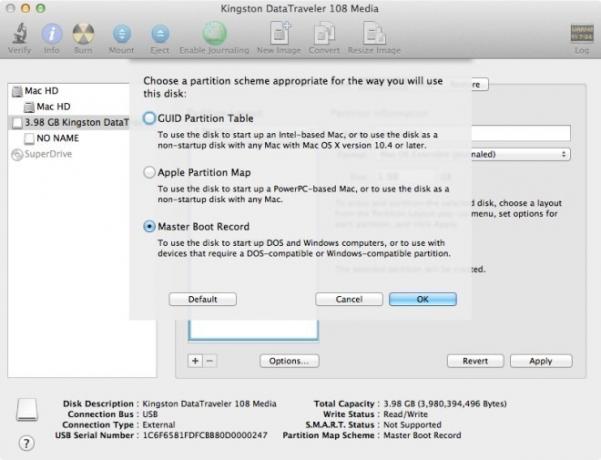
לאחר מכן, העתק את תוכנית ההתקנה של Mac OS X Mountain ל- יישומים התיקיה, ולאחר מכן הפעל את Unibeast (הורדת את זה קודם לכן מ- tonymacx86). UniBeast די ידאג לכל התהליך. במהלך ההתקנה, תקבל שתי אפשרויות סוג התקנה; תמיכה ב - USB מדור קודם ו תמיכה במחשב נייד. חשבון תמיכה במחשב נייד אם אתה מתקין על מחשב נייד ו תמיכה מדור קודם אם יש לך מעבד אינטל ומספר הדגם הוא בן שלוש ספרות, (Speccy אמור לעזור לך כאן אם אינך בטוח לגבי מספר הדגם המדויק).

אל תיבהל אם ייקח יותר מדי זמן ליצור כונן USB הניתן לאתחול עם מתקין Mac OS X Mountain Lion. לאחר השלמת ההתקנה, העבודה שלך עם ה-Mac הסתיימה ותוכל לחזור למחשב שבקרוב-האקינטוש שלך.
הגדרת התצורה של המחשב האישי שלך
הפעל את המחשב והיכנס ל-BIOS על ידי לחיצה על DEL, F2, F10 או מקש שמור אחר במערכת; הכפתור המאפשר לך לפתוח את ה-BIOS משתנה ממערכת למערכת, אך מוצג בנוחות לשבריר שנייה כאשר אתה מדליק את המחשב. כאן, עליך לבצע שני שינויים; עליך להגדיר את עדיפות האתחול הראשונה ל-USB Device ולהגדיר את בקר הכונן שלך למצב AHCI. בדרך כלל, הם מוגדרים ל-IDE, אך OS X אינו תומך בכך. שמור את השינויים האלה, חבר את ה-USB שיצרת והפעל מחדש את המערכת.
אתחול Mac OS X Mountain Lion במחשב האישי שלך
כאשר אתה מפעיל את המחשב שלך, הוא יאתחל מה-USB והמסך שלך אמור להראות את כל הכוננים הניתנים לאתחול (מחיצות כונן קשיח) וכונן USB הניתן לאתחול (המכיל את תוכנית ההתקנה של Mac OS X). בחר את כונן האתחול של מתקין Mountain Lion כדי להתחיל בתהליך ההתקנה.
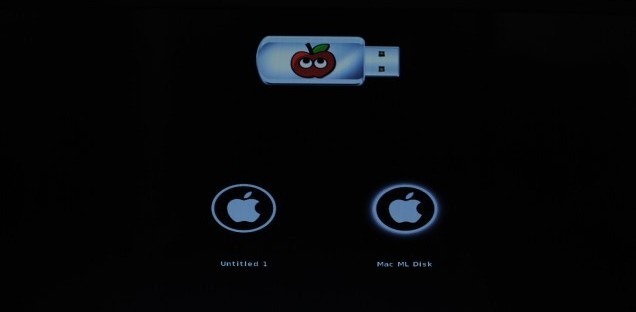
בחר את המתקין כדי להתחיל בהתקנה והמסך הבא יופיע. אל תלחץ על המשך מכיוון שהדיסק הקשיח שלך עדיין לא מוכן להתקין OS X. במקום זאת, עבור אל כלי עזר משורת התפריטים ובחרו ב-Disk Utility.
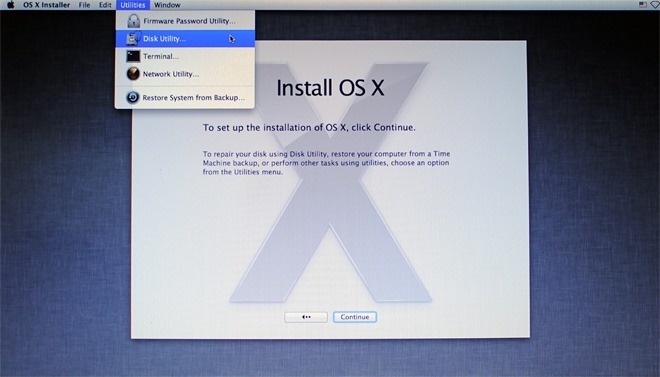
זהו אותו כלי עזר לדיסק שבו השתמשת ב-Mac בעת הכנת כונן ה-USB. בחר את הדיסק הקשיח של המחשב שלך ועבור אל חֲלוּקָה לשונית. כאן, בחר 1 מחיצה מתוך פריסת מחיצה, הגדר את הפורמט ל-Mac OS Extended (יומן), ולאחר מכן לחץ על אפשרויות כדי לבחור טבלת מחיצות GUID בלוח שנפתח. לאחר שתסיים, לחץ על החל כדי להכין את הדיסק הקשיח שלך עבור Mac OS X Mountain Lion.
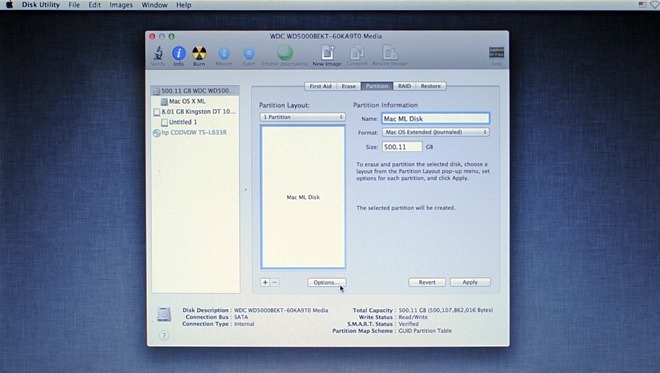
לאחר שתסיים, תחזור ל- Mountain Lion Installer והדיסק הקשיח שעוצב לאחרונה יופיע כדיסק זמין להתקנת מערכת ההפעלה. בחר אותו ולחץ להתקין. ההתקנה יכולה לארוך עד 30 דקות ואין מעט שתצטרך לעשות במהלך התהליך. לאחר השלמת ההתקנה, הגדר את ה-Mac שלך (שפה, Apple ID וכו').
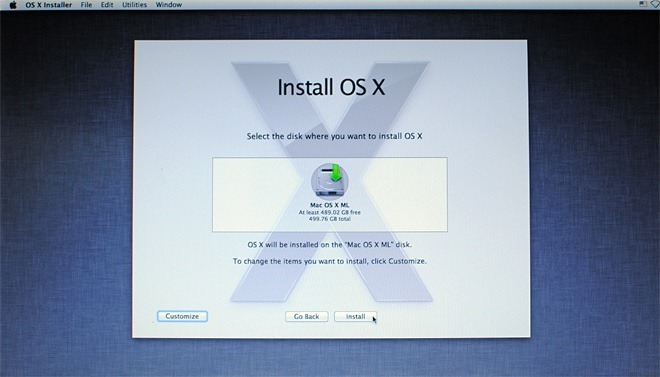
כעת אתה אמור לראות את רקע הגלקסיה החתימה, את ה-Dock ואת שורת התפריטים. התקנת בהצלחה את אריה הרים.
מערכת ההפעלה עדיין לא תתפקד במלואה; אתה צריך דרייברים. זוכרים את קובץ DSDT ואת כלי השירות Multibeast שהוזכר קודם לכן? כאן הם נכנסים. הנח את קובץ ה-DSDT על שולחן העבודה שלך (ב-Mountain Lion) והפעל את Multibeast. במהלך סוג התקנה בשלב, תקבל מספר רב של אפשרויות לבדוק. אלה יפרטו את רכיבי החומרה כמו כרטיס Wi-Fi, כרטיס גרפי וכו'. למעלה תראה אפשרות התקנת DSDT למשתמש שכדאי לבדוק. זה יאפשר למערכת שלך לאתחל ישירות מהכונן הקשיח. בחר בקפידה אילו מנהלי התקנים נוספים ברצונך להתקין והמשיך בהתקנה. לאחר השלמת ההתקנה, ה-Hackintosh שלך הושלם ומוכן לשימוש. תהנה!
לְחַפֵּשׂ
הודעות האחרונות
כיצד להגדיר את Plex להעברת סרטים ותוכניות טלוויזיה באמצעות Chromecast [מדריך]
Plex היא אפליקציה פופולרית במיוחד להזרמת סרטים ותוכניות טלוויזיה. ז...
Screenstagram הוא שומר מסך העשוי רשת תמונות לאינסטגרם
בדיקת הלהיטים האחרונים של אינסטגרם היא, לפי רבים, משימה סרק. אז מה ...
צימוד: 200 GB שטח ענן פנוי להעלאה ושיתוף קבצים כזרמים
בעידן זה של גישה רחבה לפס רחב, אנו כמעט מפונקים מבחירה כשמדובר במספ...


![כיצד להגדיר את Plex להעברת סרטים ותוכניות טלוויזיה באמצעות Chromecast [מדריך]](/f/daf5529f069aa8a504fe70d1fc9f8015.png?width=680&height=100)

